Razer Synapse je cloudový správce pro vaše periferní zařízení Razer. Dodává se s mnoha elegantními funkcemi, mezi nimi i konfigurátorem, který vám umožní přizpůsobit všechny vaše Hardware Razer. Chcete-li zvýšit funkčnost svého ekosystému Razer, můžete každé tlačítko klávesnice nebo myši naprogramovat makro příkazy. Můžete také vytvářet vlastní a složitá makra, která můžete použít stisknutím kombinace kláves na herní klávesnice.
Když vytvoříte makra prostřednictvím Razer Synapse 3, budou uložena v cloudu. To znamená, že bez ohledu na to, kde se ocitnete, budete moci používat stejná makra, jako byste byli doma. Umožňuje vám také sdílet nastavení s ostatními lidmi pomocí periferií Razer nebo importovat makra jiných lidí do softwaru Razer Synapse.

Budete k nim mít také snadný přístup, i když vyměníte starou myš a klávesnici Razer za nové produkty Razer. Postupujte podle návodu v tomto článku a dozvíte se, jak vytvořit, přiřadit a odstranit makra Razer Synapse během okamžiku.
Co je to makro?
Jednoduše řečeno, makro je skript, který při aktivaci pomocí klávesové zkratky (nebo zkratky myši) přehraje akci nebo sérii akcí. To znamená, že můžete přiřadit jedno tlačítko nebo posloupnost tlačítek k provedení akce, pro kterou byste normálně potřebovali několik úhozů nebo kliknutí myší. To je velmi užitečné pro lidi, kteří potřebují hodně používat opakované stisky kláves. Pomáhá jim to dokončit práci rychleji nebo hrát hry lépe.
Makra můžete použít, když na počítači musíte provádět dlouhé a opakující se úkoly. Místo toho, abyste prováděli celou sekvenci akcí, stiskněte jednu klávesu nebo kombinaci makro kláves, abyste to udělali rychle a bez problémů.
Přidání modulu makerPřidání modulu makerh2>
h2>
Než budete moci konfigurovat makra v Razer Synapse, budete muset přidat modul maker. Je možné, že už to máte. Pokud tak učiníte, na horním panelu nástrojů Synapse najdete možnost Makro.

Pokud jste však právě nainstalovali Synapse, je možné, že budete muset nejprve nainstalovat modul Makro. Zde je postup:
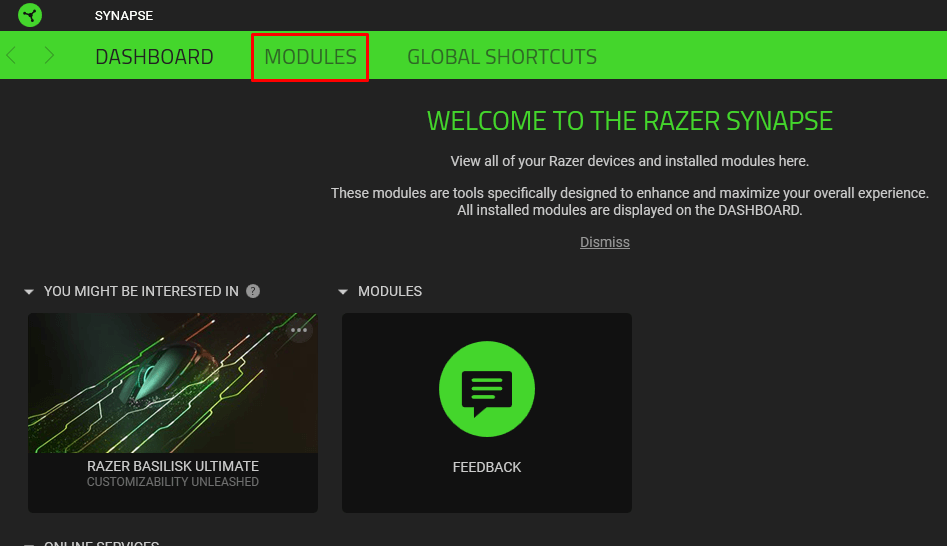

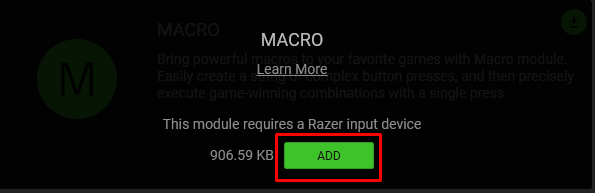
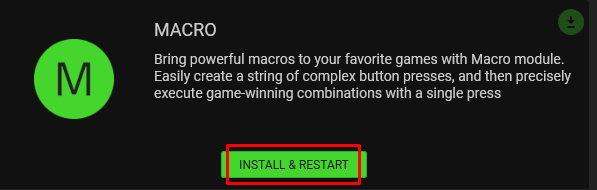
Modul maker bude přidán na váš panel nástrojů. Nyní k němu máte snadný přístup.
Vytvoření makra Razer Synapse
Nyní, když jste přidali modul maker do řídicího panelu Razer Synapse, můžete začít vytvářet některá makra klávesnice nebo myši. Abyste to mohli udělat, musíte se ujistit, že váš produkt kompatibilní s Razer Synapse 3 je zapojen do vašeho počítače. Poté:
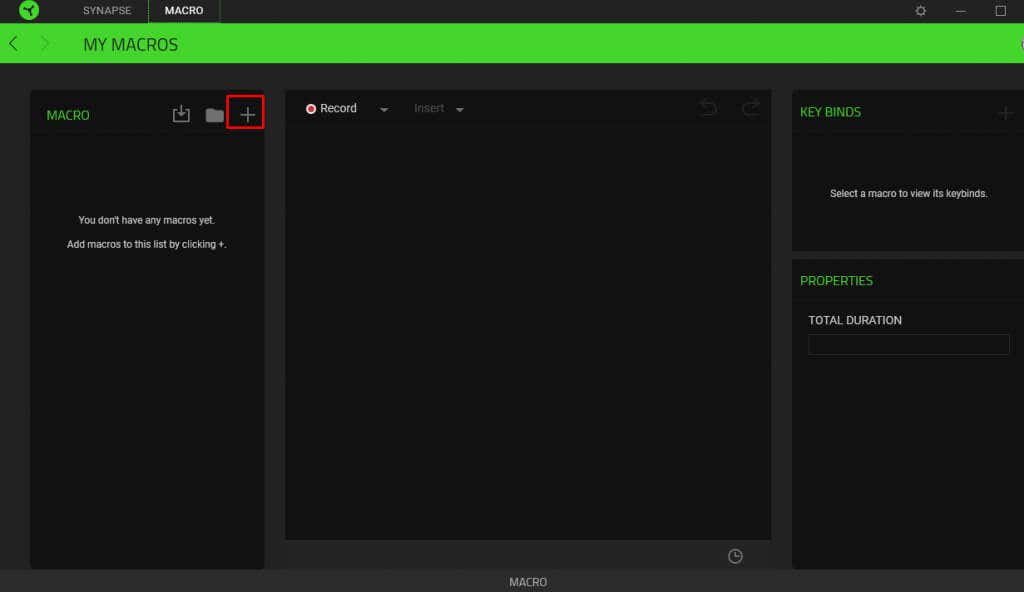
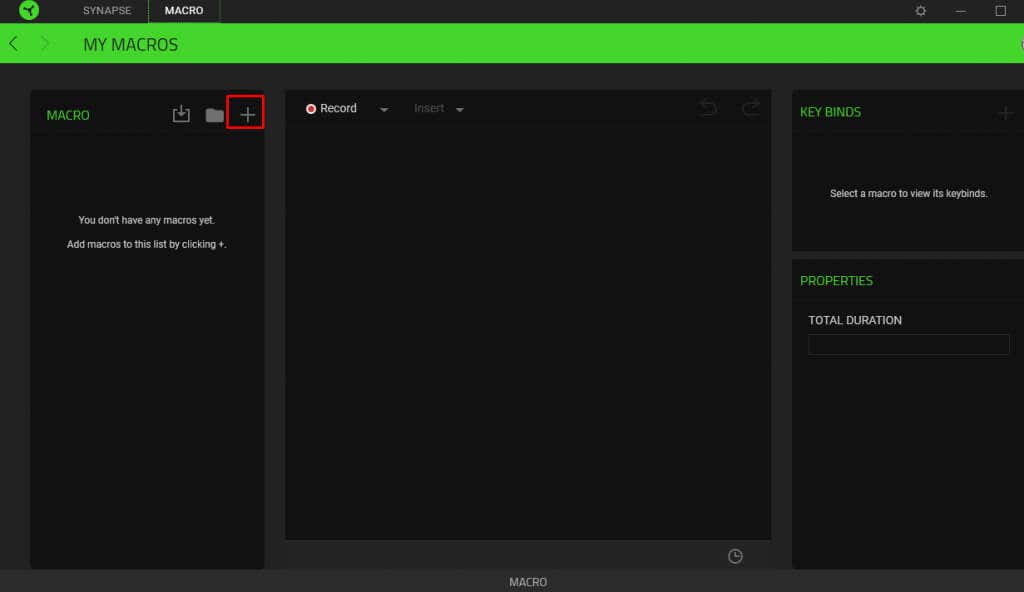

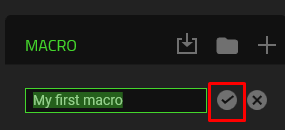


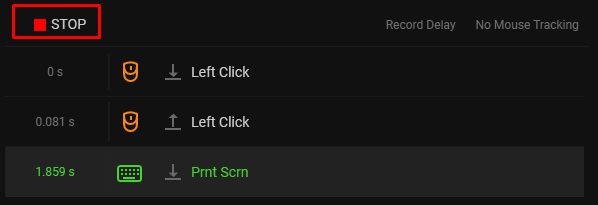
Vaše makro bude automaticky uloženo v Razer Synapse. Po vytvoření makra jej budete muset přiřadit k libovolnému perifernímu zařízení s podporou Razer Synapse.
Dalším způsobem vytvoření makra je jeho vložení namísto záznamu. Kroky k tomu jsou stejné, až do bodu Record. Postup vložení makra:

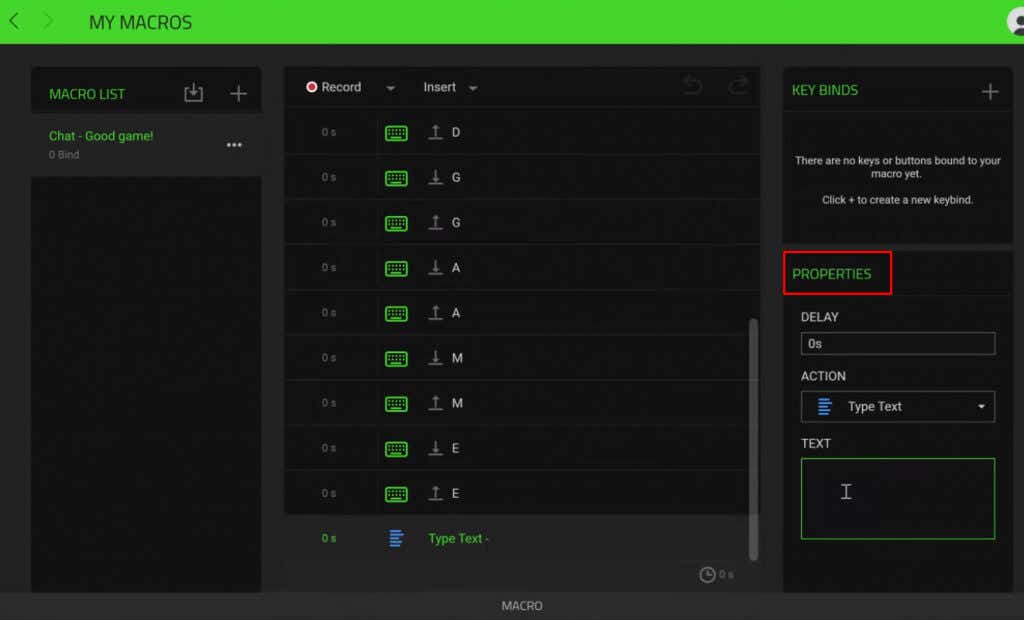
Vaše makro bude automaticky uloženo a poté můžete přejít k jeho přiřazení k zařízení kompatibilnímu s Razer Synapse 3.
Přiřazení makra Razer Synapse
Nyní, když jste vytvořili makro v Razer Synapse, můžete jej přiřadit k zařízení Razer. Pamatujte, že než to budete moci udělat, musíte mít k počítači připojenou klávesnici nebo myš s podporou Razer Synapse.
Chcete-li přiřadit makro, postupujte takto:
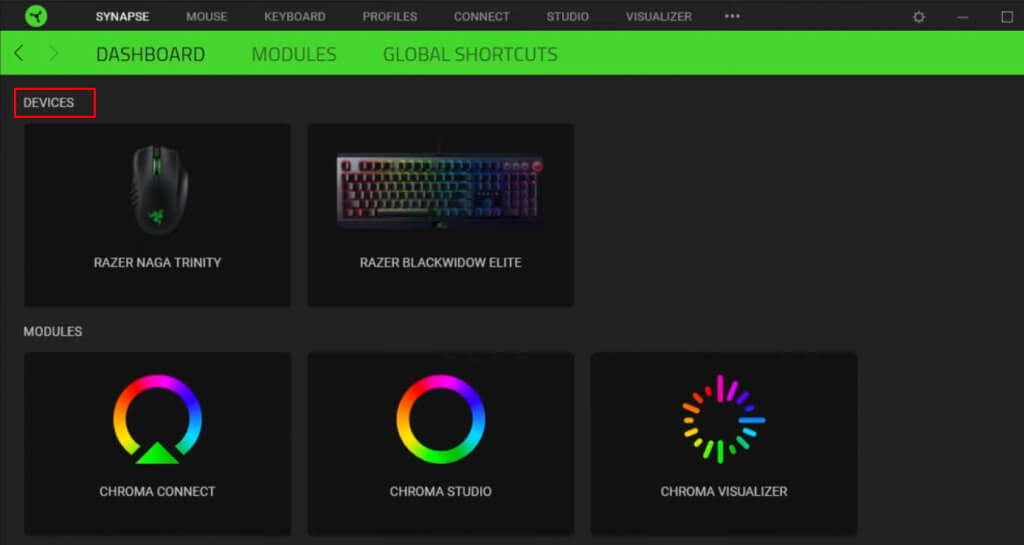


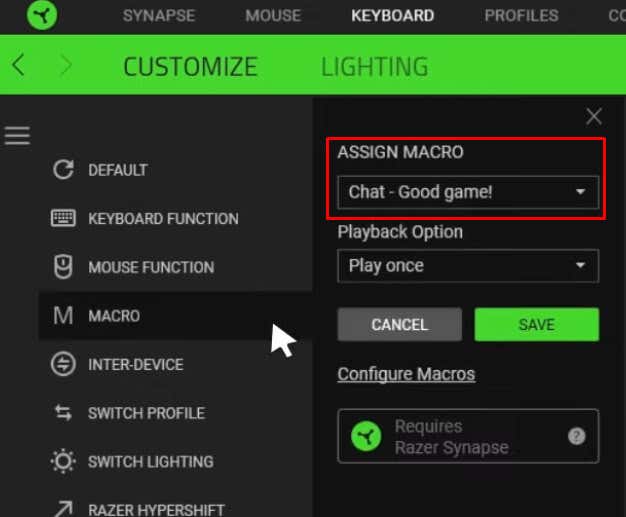
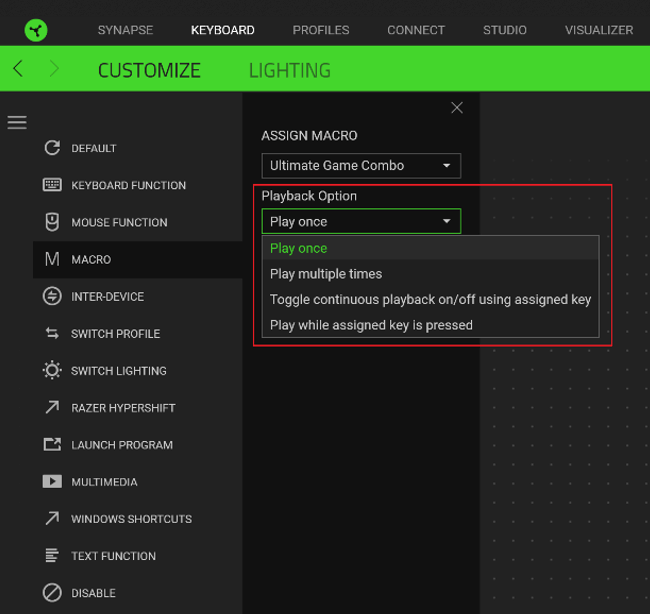
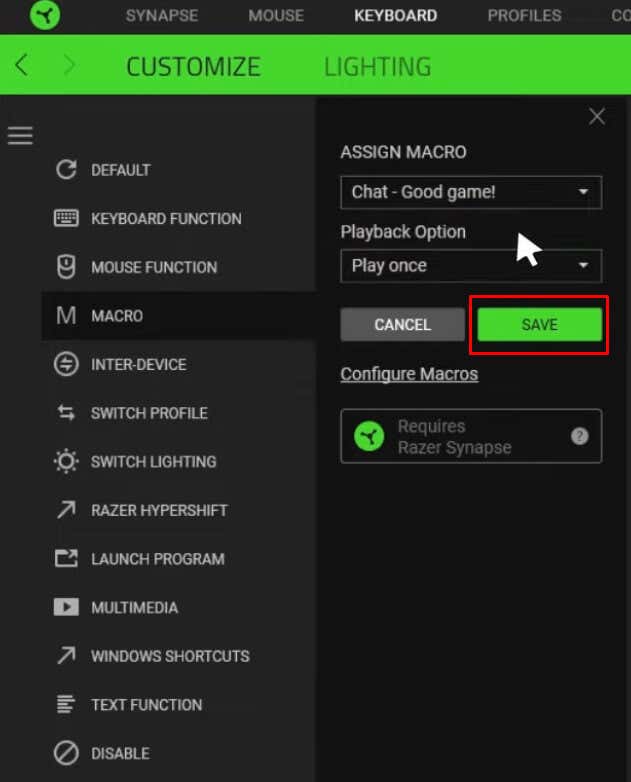
A je to! Vaše makro je přiřazeno ke konkrétnímu tlačítku. Můžete pokračovat a používat jej, jak jste zamýšleli.
Úprava makra Razer Synapse
Makra Razer, která jste vytvořili a přiřadili, můžete kdykoli upravit. To vám umožní upravit jejich funkci nebo rychlost přehrávání. Jakákoli změna, kterou v makru provedete, bude automaticky uložena a nebudete muset znovu přiřazovat klíč.
Zde můžete upravit makra:
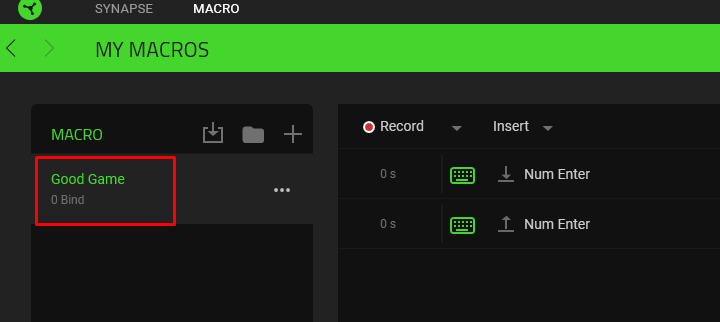
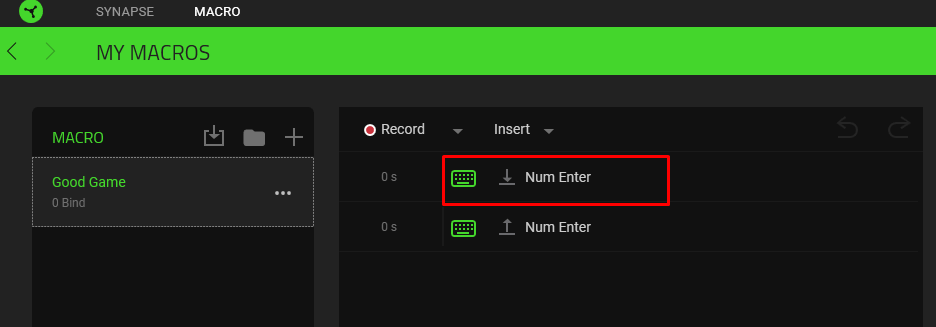
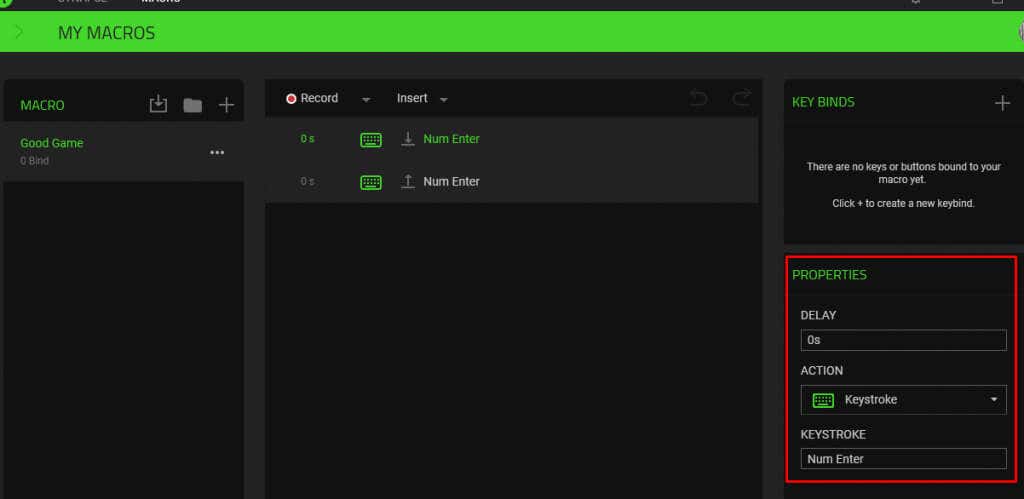
Jakmile provedete změny, skript makra se automaticky aktualizuje, takže můžete okamžitě pokračovat a používat aktualizovanou verzi makra..
Odstranění makra Razer Synapse
Všechna makra, která vytvoříte a přiřadíte v Razer Synapse, lze snadno smazat. Možná jste udělali chybu při jeho vytváření nebo jej už prostě nepoužíváte. Ať už je důvod jakýkoli, makro odstraňte takto:
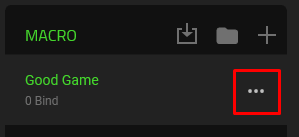
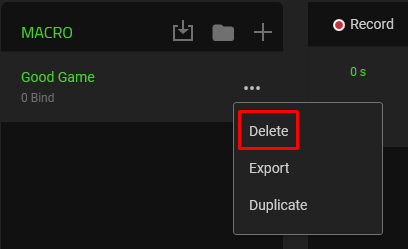
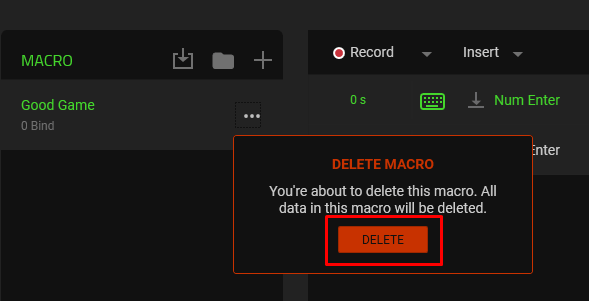
A to je vše, co potřebujete k vytvoření maker v Razer Synapse. Používání zařízení Razer bez využití výhod tohoto úžasného nástroje je plýtváním skvělou funkcí. Zamyslete se nad nejběžnějšími akcemi, které provádíte při práci nebo hraní her, a přeměňte je na makra. Přečtěte si také naše články na jak vytvořit makro ve Wordu a jak zaznamenat makro v excelu, abyste urychlili svůj pracovní postup.
.